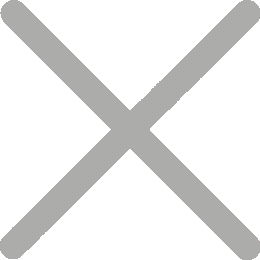XPS Ship을 사용하여 프린터를 설정하는 방법
XPS Ship 소프트웨어를 사용하여 컴퓨터에 설치된 드라이버와 동일한 드라이버를 사용하여 프린터를 설정하는 것은 매우 간단합니다.
XPS Ship에서 iDPRT 레이블 프린터를 사용하려면 아래와 같이 용지 크기 4*6인치를 선택해야 합니다.

4 * 6인치 를 선택한 후 변경 내용 저장 을 클릭합니다.[테스트 레이블 인쇄] 버튼을 선택하여 프린터를 테스트할 수 있습니다.그러면 PDF 샘플 레이블이 열립니다.프린터 아이콘을 선택해야 합니다.대상 에서 올바른 프린터 iDPRT 레이블 프린터 SP410 또는 sp420 을 선택한 다음 인쇄 키를 누릅니다. 테스트 레이블을 인쇄해야 합니다.
자세한 프린터 설정 지침은 다음 링크를 참조하십시오.
https://xpsship.com/how-to-videos/how-to-set-up-your-printer-using-xps-ship/